Excel 表格轉換成圖片已經成為了日常工作和生活中不可避免的需求,尤其是對於需要展示數據和信息的場景。 而當需要處理大量表格數據時,手動轉換的方式將會變得異常費時費力,因此需要使用批量轉換 Excel 表格為圖片的方法。 本文將介紹三種快速簡單的方法來批量轉換 Excel 表格成為圖片。
在某些情況下,需要對大量的 Excel 表格進行數據展示和信息呈現,比如數據分析、報告製作、產品說明書等等,幫助您快速高效地完成數據展示和信息呈現工作,提高工作效率和準確性。 就好比您現在需要製作一份銷售報告,其中要展示大量的銷售數據和信息。 這些數據和信息都保存在 Excel 表格中,而製作報告時需要將這些表格轉換成圖片,以便更好地展示和呈現數據。 如果使用手動轉換的方式,繁瑣不說還可能會出現錯誤,同時也無法保證轉換結果的一致性和準確性。 這時候批量轉換 Excel 表格成為圖片的方法,可以幫助公司員工快速高效地完成轉換工作,減少錯誤的出現,同時也可以提高報告的質量和效果。
然而當需要處理大量的 Excel 表格數據時,將這些表格手動轉換成圖片將會非常耗費時間和精力。 因此,使用快速簡單的方法來批量轉換 Excel 表格成為圖片已經成為了眾多用戶的選擇。 這裡有三種將 Excel 表格轉換成圖片的方法。 首先 Excel 表格內置了「另存為圖片」的功能,可以將表格直接保存為圖片,這種方法最為簡單直接,但只適用於轉換的表格數量較少的情況。 第二種是將 Excel 表格截屏後轉換成圖片格式,相比於內置功能更為靈活,可以自由調整圖片的大小和截取範圍,但缺點也比較明顯,需要進行一些圖片編輯工作,如裁剪圖片大小、調整清晰度等。 那就沒有一個各方面都能滿足要求的批量轉換工具嗎? 別急,「我的ABC軟體工具箱」會來幫助您。
打開軟件,選擇「格式轉換」-「Excel 轉換為其它格式」。
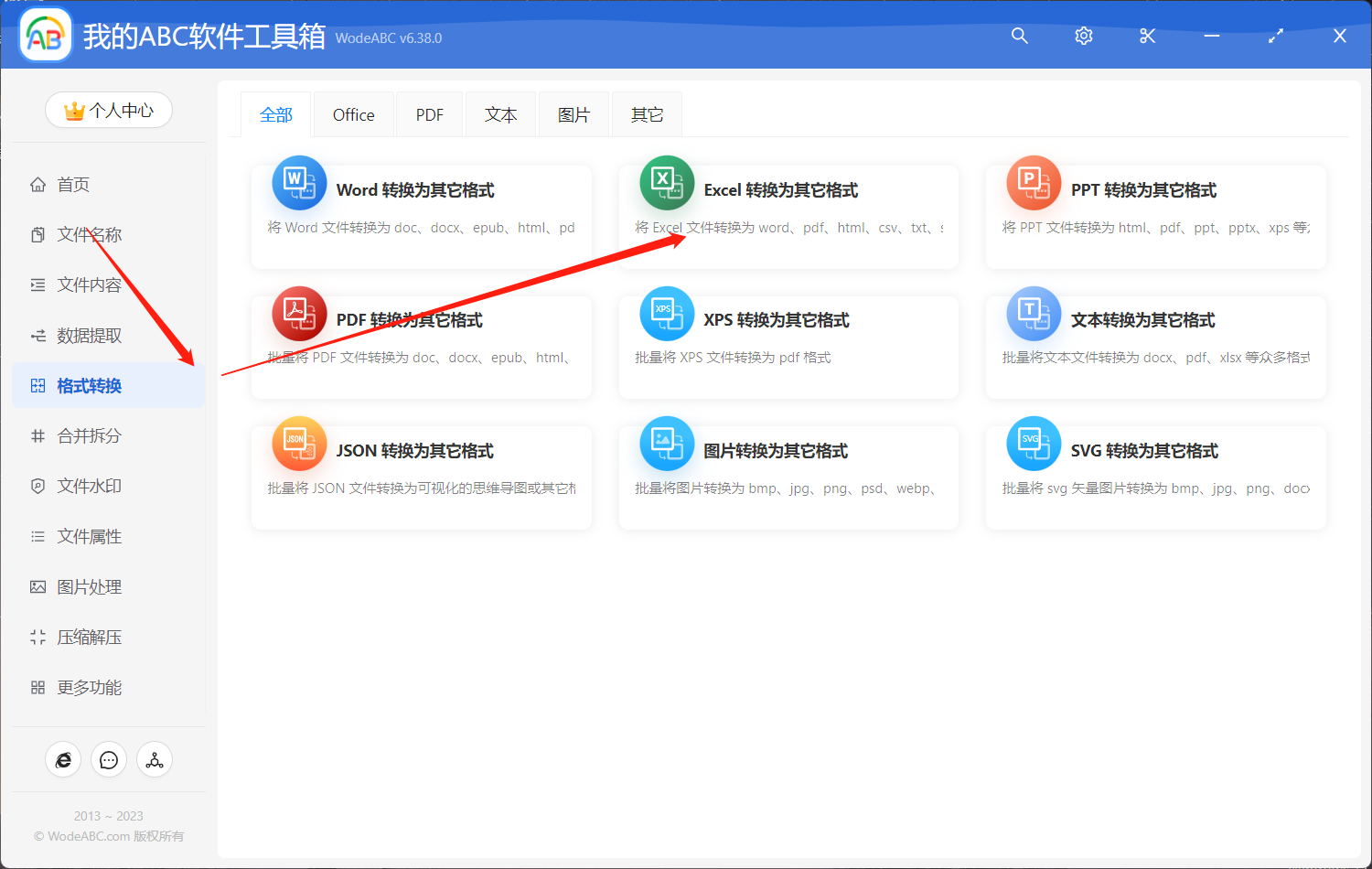
添加您想轉換成圖片的 Excel 表格文件。

選擇」轉換為圖片「,這裡可以對您想要的效果進行設置,您可以將 Excel 表格轉換成 JPG/PNG/BMP等多種格式的圖片,也可以將整個文檔生成一張圖,或每頁一張圖,更別說分辨率,這些您都可以根據自己的需求進行設置,這裡作為範例我選擇的是將 Excel 表格轉換為分辨率300的一張 JPG 格式圖片。
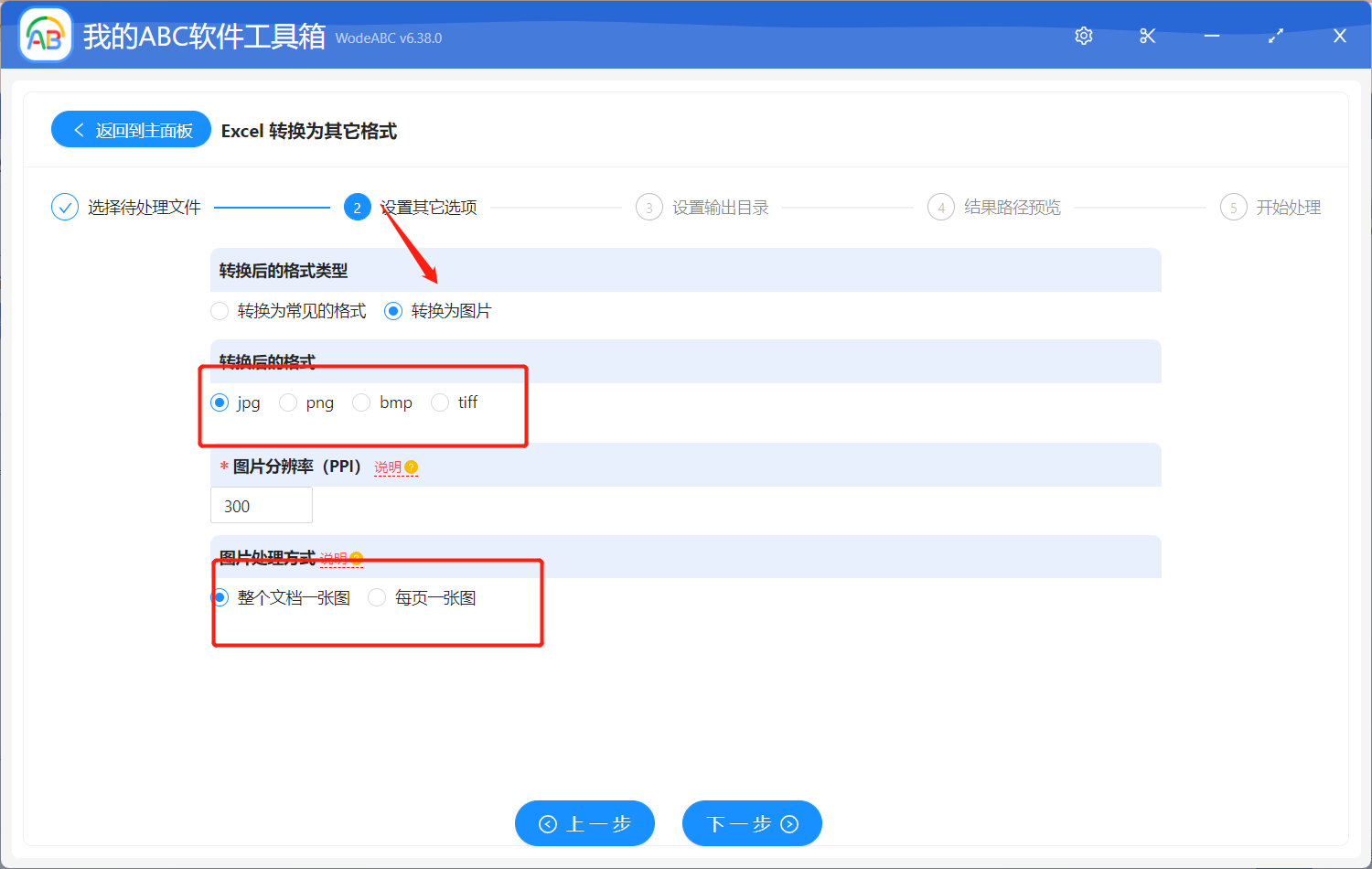
接著設置您的輸出目錄,則可以開始處理您上傳的文件。 完成後讓我們一起來看一下結果如何吧。
下圖可以看到我這裡是得到了一張新增圖片,格式為 JPG,分辨率是300,滿足了我剛剛設置的全部要求。
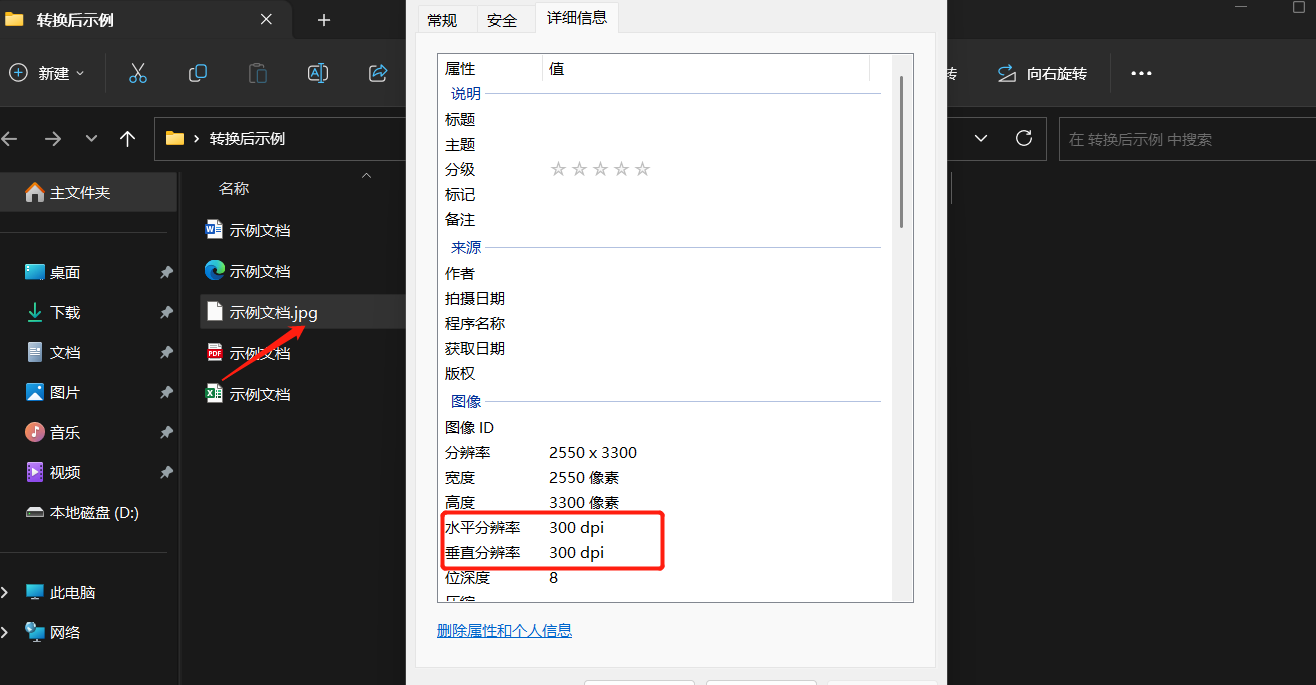
將 Excel 表格轉換成圖片是一種非常有用的數據可視化和展示方式。 而當需要處理大量表格數據時,使用批量轉換 Excel 表格成為圖片的方法能夠大幅提高效率和精度。 本文介紹了三種轉換 Excel 表格成為圖片的方法,這些方法都具有各自的優點和適用場景,讀者可以根據自己的需求選擇適合的轉換方法,當然如果是面對大量數據表格時,還是使用合適的工具最為省時省力。